کسانی از ما که به جای صفحه کلید از دوران ماشین تحریر می آییم همه چیز را در مورد کلیدهای میانبر می دانیم. این روشی برای سرعت بخشیدن به روال کار شما بود و امروزه نیز بسیار رایج است. برای کسانی از شما که کاربر کلید میانبر نیستید، نگران نباشید. همیشه راه دیگری برای انجام همه کارها در ویندوز وجود دارد.
این را به مایکروسافت بسپارید تا برخی از کلیدهای میانبر را از یک سیستم عامل به سیستم عامل دیگر تغییر دهد. این باید یکی از راه هایی باشد که آنها همیشه در حال "بهبود" هستند و بنابراین نسخه جدید و ارتقا یافته نرم افزار خود را می فروشند. اما بیایید به وظیفه خود برگردیم.
یادداشت های کلیدی میانبر
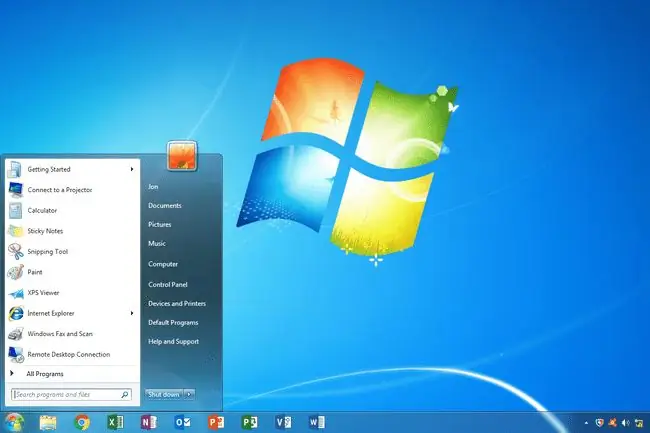
- هر زمان که کلیدهای میانبر فهرست می شوند، با علامت مثبت (+) در رشته، مانند Ctrl+ در رشته C ، این نشان می دهد که کلید Ctrl در حالی که حرف C فشار داده شده نگه داشته می شود.
- هنگامی که یک کلید میانبر با کاماهای جداکننده رشته فهرست می شود، مانند Alt+ F ، W ، F ، کلید Alt نگه داشته می شود در حالی که حرف F فشار داده می شود، اما سپس هر دو این موارد در حالی که کلیدهای W و F یکی پس از دیگری فشار داده می شوند، آزاد می شوند.
- می توانید از حروف بزرگ یا کوچک در این ترکیب کلیدهای میانبر استفاده کنید. حروف بزرگ فقط در این مقاله برای وضوح نشان داده شده اند.
کلیدهای میانبر Windows XP برای ایجاد یک پوشه جدید
ترکیب کلید میانبر صفحه کلید این است: Alt+ F ، W ، F . ترجمه شده یعنی:
- کلید Alt را با فشار دادن حرف F نگه دارید.
- کلید Alt و حرف F را رها کنید و سپس حرف W را فشار دهید به دنبال آن حرف F به صورت متوالی.
ترکیب صفحه کلید و ماوس
ترکیب کلید میانبر ماوس و صفحه کلید: راست کلیک کنید ، W ، F. ترجمه شده یعنی:
در پنجره کلیک راست کنید و سپس حرف W و سپس حرف F را بهسرعت فشار دهید.
کلیدهای میانبر برای ایجاد یک پوشه جدید برای ویندوز 7، 8 و 10
این ترکیب کلید میانبر واضحتر است و به خاطر سپردن آسانتر است:
Ctrl+ Shift+ N






